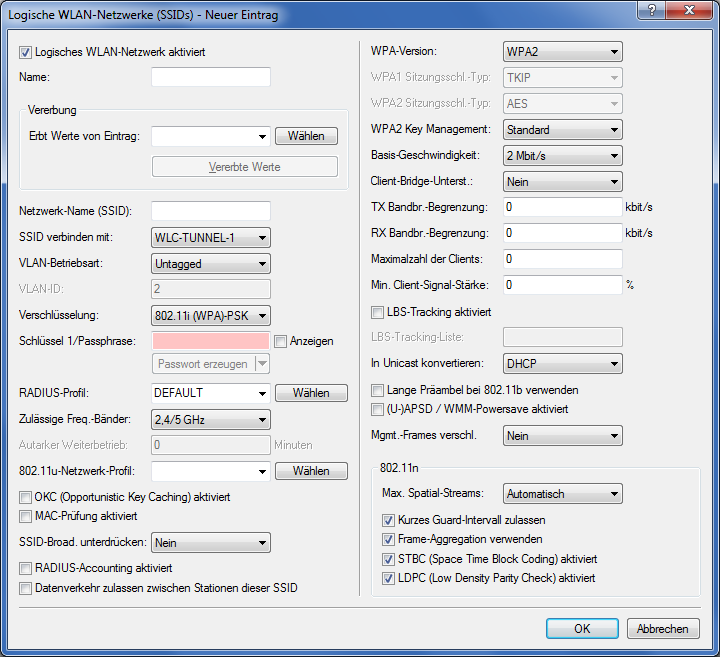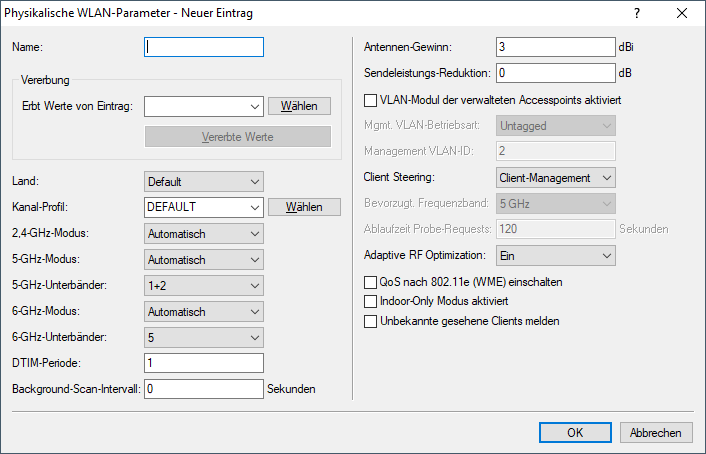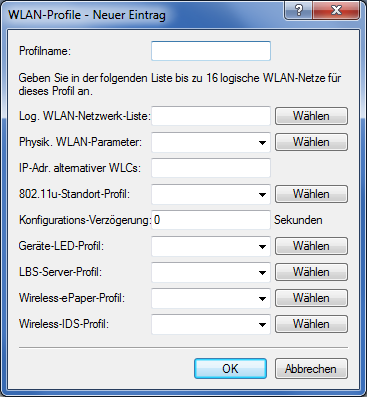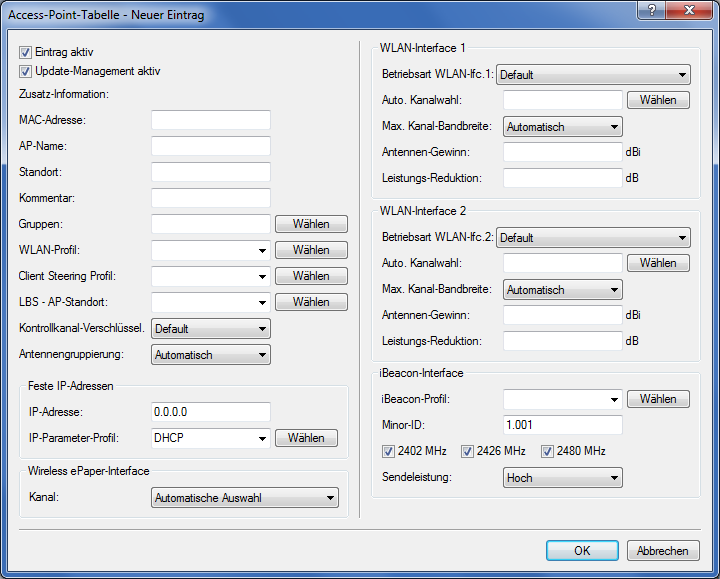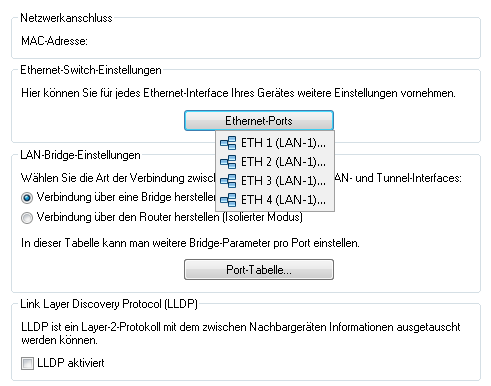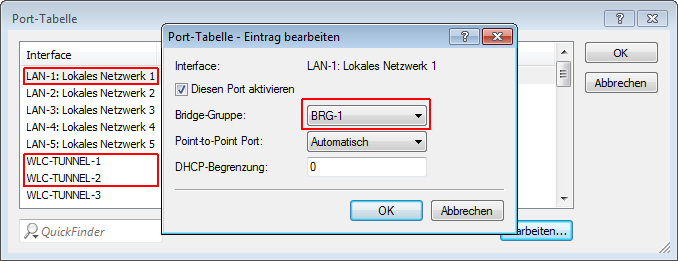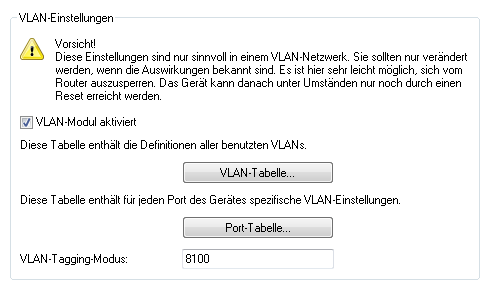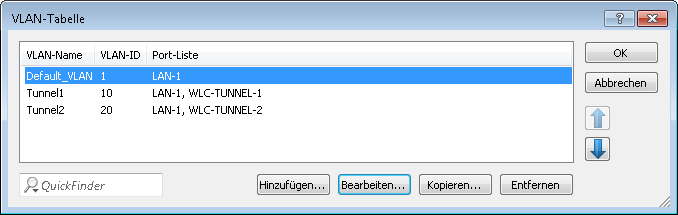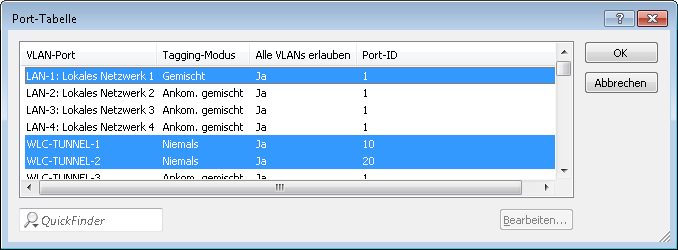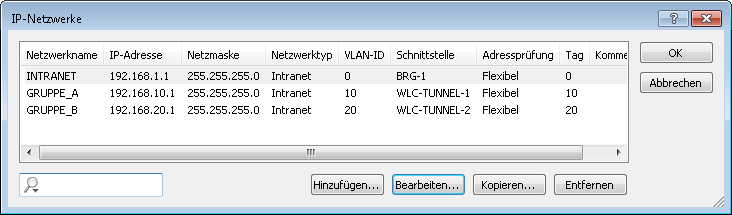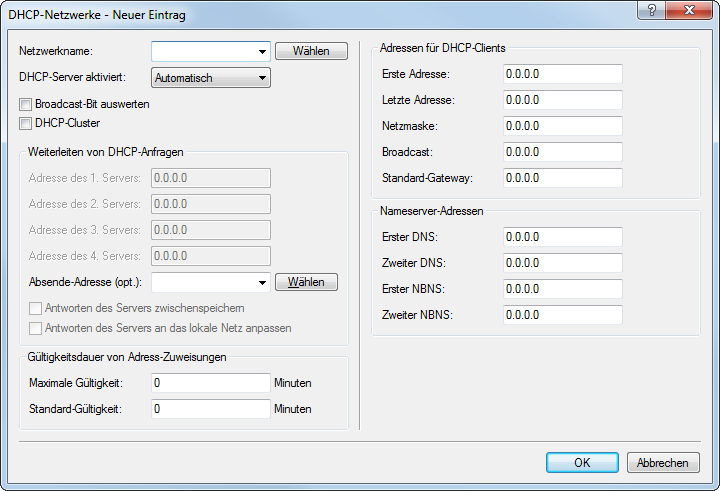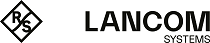Die Trennung von Netzwerken in einer gemeinsam genutzten physikalischen Infrastruktur basiert in vielen Fällen auf dem Einsatz von VLANs. Dieses Verfahren setzt allerdings voraus, dass die eingesetzten Switches VLAN-fähig sind und dass in allen Switches die entsprechenden VLAN-Konfigurationen durchgeführt werden. Der Administrator rollt die VLAN-Konfiguration in diesem Beispiel also über das gesamte Netzwerk aus.
Mit einem WLC können Sie die Netze auch mit minimalem Einsatz von VLANs trennen. Über einen CAPWAP-Datentunnel leiten die APs die Nutzdaten der angeschlossenen WLAN-Clients direkt zum WLC, der die Daten den entsprechenden VLANs zuordnet. Die VLAN-Konfiguration beschränkt sich dabei auf den WLC und einen einzigen zentralen Switch. Alle anderen Switches arbeiten in diesem Beispiel ohne VLAN-Konfiguration.
Die Grafik zeigt ein Anwendungsbeispiel mit den folgenden Komponenten:
- Das Netz besteht aus zwei Segmenten mit jeweils einem eigenen (nicht unbedingt VLAN-fähigen) Switch.
- In jedem Segment stehen mehrere APs, angeschlossen an den jeweiligen Switch.
- Jeder AP bietet zwei SSIDs für die WLAN-Clients aus verschiedenen Benutzergruppen an, in der Grafik dargestellt in Grün und Orange.
- Jede der Benutzergruppen hat Zugang zu einem eigenen Server, der vor dem Zugriff aus anderen Benutzergruppen getrennt ist. Die Server sind nur durch die auf dem Switch konfigurierten Access-Ports über die entsprechenden VLANs erreichbar.
- Ein WLC verwaltet alle APs in Netz.
- Ein zentraler, VLAN-fähiger Switch verbindet die Switches der Segmente, die gruppenbezogenen Server und den WLC.
Das Ziel der Konfiguration: Ein WLAN-Client, der sich an einer bestimmten SSID anmeldet, soll Zugang zu "seinem" Server haben – unabhängig vom verwendeten AP und unabhängig vom Segment, in dem er sich gerade befindet.
Konfiguration der WLAN-Einstellungen
Konfiguration der Schnittstellen am WLC